Установка текстур в Photoshop – это отличный способ придать вашим дизайнам уникальный и выразительный вид. В этой статье мы рассмотрим основные шаги и советы по установке текстур в Photoshop для создания удивительных графических работ.
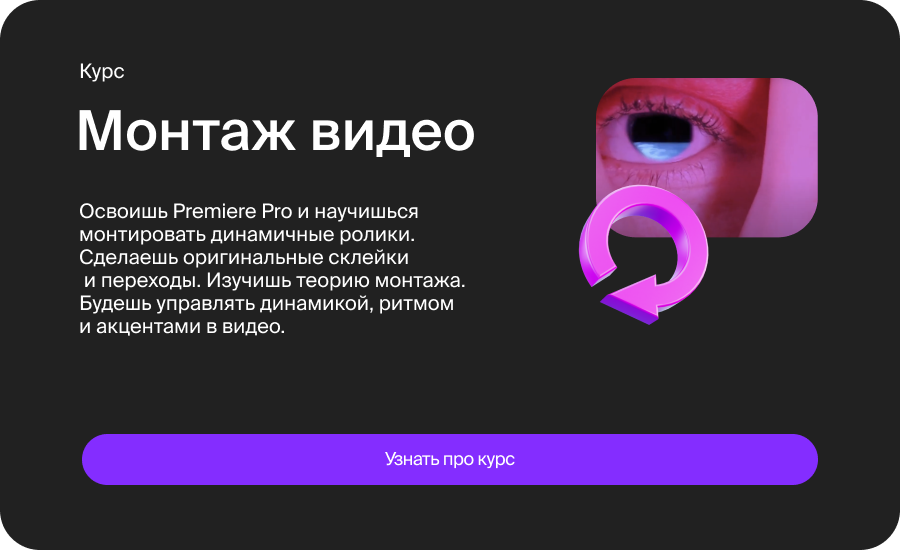
1. Подготовка документа
Прежде чем начать работу с текстурами, откройте нужный вам документ в Photoshop. Это может быть новый документ или уже существующий проект, к которому вы хотите добавить текстуры.
2. Выбор текстуры
Выберите подходящую текстуру для вашего проекта. Это может быть фотография текстуры, созданная вами самостоятельно, или загруженная изображение из интернета или другого источника.
3. Открытие текстуры
Откройте выбранную текстуру в Photoshop. Это можно сделать через меню "Файл" -> "Открыть" или просто перетащив изображение в рабочее окно программы.
4. Копирование текстуры
После открытия текстуры скопируйте ее в буфер обмена. Выделите всю текстуру (Ctrl+A), затем скопируйте ее (Ctrl+C) или используйте команду "Копировать" в меню "Редактирование".
5. Вставка текстуры
Вернитесь к вашему основному документу в Photoshop и вставьте скопированную текстуру. Это можно сделать через меню "Редактирование" -> "Вставить" или комбинацией клавиш Ctrl+V.
6. Размещение и масштабирование
Разместите текстуру на вашем документе и отрегулируйте ее размер и положение по необходимости. Используйте инструменты "Перемещение" (V) и "Масштабирование" (Ctrl+T), чтобы настроить текстуру под ваш проект.
7. Смешивание текстуры
Выберите режим смешивания текстуры с основным изображением. Это можно сделать из панели наложения, находящейся внизу палитры "Слои". Экспериментируйте с различными режимами смешивания для достижения желаемого эффекта.
8. Дополнительная обработка
После установки текстуры выполните дополнительную обработку, если это необходимо. Используйте инструменты Photoshop, такие как настройка уровней, яркости/контраста, фильтры и эффекты, чтобы улучшить визуальное восприятие текстуры.
9. Сохранение проекта
После завершения работы сохраните ваш проект в нужном формате. Для сохранения файла используйте команду "Файл" -> "Сохранить как" и выберите нужный формат и параметры сохранения.
Заключение
Установка текстур в Photoshop - это простой и эффективный способ придать вашим дизайнам уникальный и выразительный вид. Следуйте этим шагам и советам, чтобы научиться использовать текстуры в ваших проектах и создавать впечатляющие графические работы в Photoshop.













